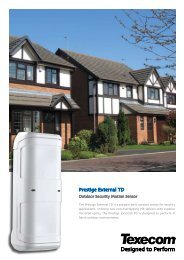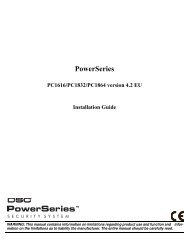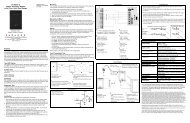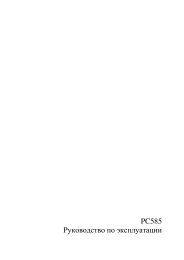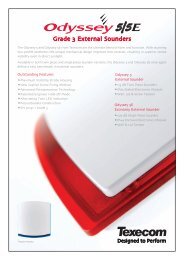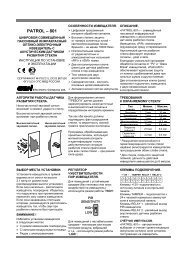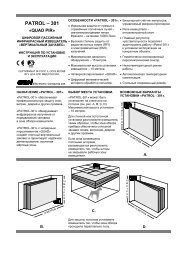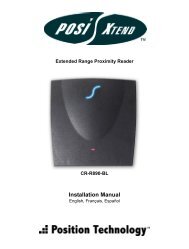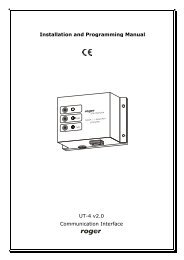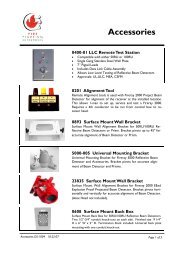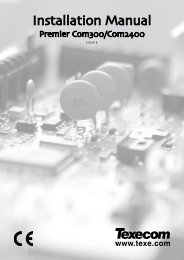Grafica : Reference and Installation Manual
Grafica : Reference and Installation Manual
Grafica : Reference and Installation Manual
You also want an ePaper? Increase the reach of your titles
YUMPU automatically turns print PDFs into web optimized ePapers that Google loves.
V1.4<br />
DNE-K07<br />
<strong>Reference</strong> <strong>and</strong> <strong>Installation</strong> <strong>Manual</strong><br />
English, Español, Français<br />
We hope this product performs to your complete satisfaction. Should you have<br />
any questions or comments, please visit www.paradox.com <strong>and</strong> send us your<br />
comments.
Table of Contents<br />
English Instructions (P. 2 - 12)........................................................... 2<br />
What’s New with Version 1.4................................................................................2<br />
Introduction...........................................................................................................2<br />
<strong>Installation</strong> ............................................................................................................3<br />
Programming........................................................................................................5<br />
Keypad Options....................................................................................................6<br />
Uploading/Downloading Data <strong>and</strong> Updating ........................................................9<br />
Programming Sections.......................................................................................10<br />
Instrucciones en Español (P. 13 - 23).............................................. 13<br />
Novedades de la Version 1.4 ............................................................................ 13<br />
Introducción....................................................................................................... 13<br />
Instalación ......................................................................................................... 14<br />
Programación.................................................................................................... 16<br />
Opciones del Teclado........................................................................................ 17<br />
Carga /Descarga y Actualización de Datos....................................................... 20<br />
Programación de Secciones ............................................................................. 21<br />
Instructions en Français (P. 24 - 34)................................................ 24<br />
Du nouveau avec la Version 1.4 ........................................................................24<br />
Introduction.........................................................................................................24<br />
<strong>Installation</strong> ..........................................................................................................26<br />
Programmation...................................................................................................27<br />
Options du clavier...............................................................................................28<br />
Chargement/téléchargement de données et mise à jour ...................................32<br />
Sections de programmation ...............................................................................33<br />
Figures / Figuras ............................................................................... 35
English Instructions (P. 2 - 12)<br />
<strong>Grafica</strong> is the most advanced keypad <strong>and</strong> communication device in the security<br />
industry. Developed to resolve operational flaws with security system keypads,<br />
<strong>Grafica</strong> offers the ability to view zone locations on a floor plan drawing through its<br />
graphic LCD screen <strong>and</strong> provides simple menu-driven comm<strong>and</strong>s that eliminate<br />
the need of user manuals thus reducing training time to a minimum. The software<br />
contains over 120,000 lines of code <strong>and</strong> was developed in collaboration with end<br />
users resulting in a keypad that is intuitive <strong>and</strong> guides the user to the next logical<br />
step.<br />
Other software-related features include downloadable tunes <strong>and</strong> bitmaps for<br />
many functions, a smart search engine for users <strong>and</strong> zones, alarm clock, <strong>and</strong> onsite<br />
upgradable firmware. <strong>Grafica</strong>’s design uses the latest <strong>and</strong> most sophisticated<br />
technologies available, such as metallic colour finishing, laser-trimmed text,<br />
flexible <strong>and</strong> multi-layered PCBs <strong>and</strong> SMD fine-pitch components. With its<br />
shocking, ultra-modern style, <strong>Grafica</strong> sets a new milestone for communication<br />
devices in the security industry for years to come.<br />
1.0 What’s New with Version 1.4<br />
• Built-in Temperature Sensor (section 2.3.1 on page 3)<br />
• Optional External Temperature Sensor (section 2.3.2 on page 3)<br />
• Keypad Input (section 3.5 on page 4)<br />
• Keypad Input Type Option (section 5.7 on page 7)<br />
• Outside Temperature Calibration (section 5.11 on page 9)<br />
• Inside Temperature Calibration (section 5.11 on page 9)<br />
2.0 Introduction<br />
2.1 Specifications<br />
Power input:<br />
Typically 12 to 16 Vdc, 130mA maximum<br />
Number of inputs: 1<br />
Temperature sensors: 1 built-in<br />
1 optional external temperature sensor (DNE-<br />
TEMP)<br />
Power indication: Blue LED on<br />
Locate indication: Blue LED flashes<br />
Combus fault indication: Fault indication message will appear on the LCD<br />
screen.<br />
Anti-tamper switch: Yes (optional)<br />
Display:<br />
Film Super Twisted Nematic (Black <strong>and</strong> white<br />
2 <strong>Reference</strong> & <strong>Installation</strong> <strong>Manual</strong>
contrast), 128 x 128 pixels.<br />
Under Electrostatic-Discharge (ESD) conditions<br />
the screen may go blank. To reset the screen<br />
press any key.<br />
Compatibility:<br />
DGP-NE96 control panel V1.3 or higher<br />
DGP-848 control panel<br />
EVO48<br />
EVO192 (Only supports up to 96 zones)<br />
Winload V2.6 or higher<br />
NEware V2.0 or higher<br />
2.2 Navigation<br />
<strong>Grafica</strong>’s three action keys represent selections that appear directly above<br />
the key on the screen (Figure 2 on page 35). They enable you to move<br />
forward/back, change the status of options <strong>and</strong> save choices. The scroll<br />
keys enable you to highlight <strong>and</strong> select options throughout the various<br />
menus.<br />
2.3 Temperature Sensors<br />
<strong>Grafica</strong> offers a built-in temperature sensor <strong>and</strong> an optional external<br />
temperature sensor.<br />
2.3.1 Built-in Temperature Sensor<br />
If the Inside Temp. ON option is enabled in <strong>Grafica</strong>, the built-in temperature<br />
sensor’s (Figure 3 on page 36) reading will display on the System Status<br />
screen next to the word “IN”. If another temperature sensor is required, refer<br />
to section 2.3.2 on page 3.<br />
2.3.2 Optional External Temperature Sensor<br />
<strong>Grafica</strong> offers an optional external temperature sensor (DNE-TEMP) that<br />
connects to <strong>Grafica</strong>’s keypad input (section 3.5 on page 4). If the Outside<br />
Temp. ON option is enabled in <strong>Grafica</strong>, the sensor’s reading will display on<br />
the System Status screen next to the word “OUT”.<br />
3.0 <strong>Installation</strong><br />
3.1 Viewing Angle<br />
<strong>Grafica</strong>’s graphic LCD screen is best viewed from an angle between 20°<br />
<strong>and</strong> -10° (Figure 1 on page 35). Be sure to install the <strong>Grafica</strong> keypad at a<br />
height <strong>and</strong> in a direction that provides the best viewing angle.<br />
<strong>Reference</strong> & <strong>Installation</strong> <strong>Manual</strong> 3
3.2 Keypad Cover Clearance<br />
<strong>Grafica</strong>’s keypad cover requires sufficient space in order to open properly.<br />
Ensure a clearance of approximately 9cm (3.5in) between the bottom of the<br />
keypad <strong>and</strong> possible obstructions such as a light switch that may prevent<br />
the keypad from opening properly (Figure 2 on page 35).<br />
3.3 Mounting the Metal Wall Plate<br />
1. Place metal wall plate to desired position.<br />
2. Drill <strong>and</strong> insert screws into holes labeled “A” (Figure 4 on page 36). Both<br />
the top <strong>and</strong> bottom center holes “C” can be used for an electrical box.<br />
3.4 Connecting <strong>Grafica</strong><br />
You can connect <strong>Grafica</strong> to the control panel’s combus in a star <strong>and</strong>/or daisy<br />
chain configuration. The combus consists of four wires that provide power<br />
<strong>and</strong> two-way communication between the control panel <strong>and</strong> all modules<br />
connected to it. Connect the four terminals labelled RED, BLK, GRN <strong>and</strong> YEL<br />
of the module to the corresponding terminals on the control panel (Figure<br />
5 on page 37). Please refer to the appropriate control panel’s <strong>Reference</strong> &<br />
<strong>Installation</strong> <strong>Manual</strong> for maximum allowable installation distances.<br />
3.5 Keypad Input<br />
<strong>Grafica</strong>’s keypad input can be utilized as a zone input or as an input for the<br />
optional temperature sensor (section 2.3.2 on page 3). Refer to Figure 5 on<br />
page 37 for connection instructions.<br />
3.6 Mounting <strong>Grafica</strong><br />
1. Place <strong>Grafica</strong>’s back plate flush against the mounted metal wall plate “B”<br />
(Figure 7 on page 38).<br />
2. Slide <strong>Grafica</strong>’s open slots labeled “A” (Figure 6 on page 38) onto the<br />
metal wall plate’s tabs labeled “A” (Figure 7 on page 38).<br />
3. Gently apply downward pressure to snap <strong>Grafica</strong> onto the metal wall plate.<br />
4. You may insert the optional screw “C” under the <strong>Grafica</strong> keypad through<br />
the space in the metal wall plate’s left tab (Figure 7 on page 38).<br />
3.7 Removing <strong>Grafica</strong><br />
1. If required, remove the optional screw (Figure 7 on page 38).<br />
2. Gently lift the unit upwards with your h<strong>and</strong>s until it separates from the<br />
metal wall plate (Figure 8 on page 39).<br />
4 <strong>Reference</strong> & <strong>Installation</strong> <strong>Manual</strong>
4.0 Programming<br />
<strong>Grafica</strong> programming is done through the panel’s Module Programming Mode.<br />
<strong>Grafica</strong> can also be programmed using the WinLoad Installer Upload/Download<br />
Software. For more information, refer to the WinLoad instructions or visit our Web<br />
site at www.paradox.ca. We strongly recommend that you read this entire manual<br />
before you begin programming.<br />
Floor plans, tones <strong>and</strong> graphics can be downloaded to <strong>Grafica</strong> using<br />
WinLoad V2.6 or higher <strong>and</strong> NEware V2.0 or higher.<br />
4.1 Entering Module Programming Mode<br />
Like all other keypads in the system, <strong>Grafica</strong> is programmed through the<br />
control panel. To do so, you must enter the panel’s Module Programming<br />
Mode:<br />
1. From Normal Mode press <strong>and</strong> hold the [0] key.<br />
2. Enter the [INSTALLER CODE] (by default 000000).<br />
3. Enter section [4003].<br />
4. Enter <strong>Grafica</strong>’s 8-digit [SERIAL NUMBER].<br />
5. Enter the 3-digit [SECTION] you want to program.<br />
6. Enter the required [DATA].<br />
The control panel will then redirect all programming to the selected <strong>Grafica</strong><br />
keypad. Use the scroll <strong>and</strong> action keys (Figure 2 on page 35) to navigate<br />
through desired sections.<br />
The keypad’s serial number is located on the PCB or enter section<br />
[0000] in step 3 to view <strong>Grafica</strong>’s version <strong>and</strong> serial number.<br />
4.2 Programming Methods<br />
The following methods can be used when programming the <strong>Grafica</strong> keypad:<br />
4.2.1 Feature Select Programming<br />
You can program sections by enabling or disabling options. Within these<br />
sections, keys [1] to [8] or scroll keys represent a specific <strong>Grafica</strong> option.<br />
Use the scroll keys to highlight the desired option <strong>and</strong> press the<br />
corresponding action key to enable or disable the option. An “X” will appear<br />
to indicate that the option is enabled. Press the appropriate action key to<br />
save the status of the selected options.<br />
4.2.2 Decimal Programming<br />
Some sections require the entry of a decimal value. For this method, any<br />
value from 000 to 255 can be entered.<br />
<strong>Reference</strong> & <strong>Installation</strong> <strong>Manual</strong> 5
4.2.3 Hexadecimal Programming<br />
Some sections require the entry of hexadecimal values A to F. Press the [#]<br />
key to scroll through these values. If the value is left unchanged for two<br />
seconds, <strong>Grafica</strong> will automatically select it <strong>and</strong> move forward to the next digit.<br />
5.0 Keypad Options<br />
The following sections detail <strong>Grafica</strong>’s programing options.<br />
5.1 Partition Assignment<br />
SECTION [001]: OPTIONS [1] TO [8]<br />
Each keypad in the system can be assigned to one or more partitions. In<br />
section [001], options [1] to [8] represent partitions 1 through 8 respectively.<br />
To assign the keypad to a partition, enable the option that corresponds to the<br />
desired partition. By default, partitions 1 to 8 are enabled.<br />
Options [5] to [8] are available with DGP-NE96 systems only.<br />
5.2 Display Code Entry<br />
SECTION [002]: OPTION [1]<br />
This option determines whether the user’s code # (PIN) is displayed on the<br />
LCD screen when entering the PIN.<br />
Option [1] OFF = Digits are replaced by asterisks (*) (default)<br />
Option [1] ON = Code # (PIN) digits will be displayed<br />
5.3 Display Exit Delay<br />
SECTION [002]: OPTION [2]<br />
Based on the user's needs, an Exit Delay Timer can be programmed to<br />
provide the user time to exit the partition before the system is armed. If this<br />
option is enabled, the Exit Delay Timer's countdown will appear on the LCD<br />
screen next to the hourglass icon.<br />
Option [2] OFF = Exit delay time will not appear<br />
Option [2] ON = Exit delay time will appear (default)<br />
5.4 Display Entry Delay<br />
SECTION [002]: OPTION [3]<br />
Based on the user's needs, an Entry Delay Timer can be programmed to<br />
provide the user time to enter their code # (PIN) before the alarm is<br />
triggered. If this option is enabled, the Entry Delay Timer's countdown will<br />
appear on the graphic LCD screen next to the hourglass icon.<br />
Option [3] OFF = Does not display Entry Delay Timer<br />
Option [3] ON = Displays Entry Delay Timer (default)<br />
6 <strong>Reference</strong> & <strong>Installation</strong> <strong>Manual</strong>
5.5 Confidential Mode<br />
SECTION [002]: OPTIONS [4] AND [5]<br />
For UL installations, Confidential Mode must be disabled<br />
(option [4] = OFF)<br />
If Confidential Mode is enabled <strong>and</strong> actions are not performed on the <strong>Grafica</strong><br />
keypad for a period of time, the LCD screen will display the time, date <strong>and</strong> all<br />
LEDs on the keypad will turn off until either a key is pressed, or an code # is<br />
entered. The period of time in which no action is performed is defined by the<br />
Confidential Mode Timer (section 5.10 on page 9).<br />
<strong>Grafica</strong> will switch from Confidential Mode to Normal Mode once a key is<br />
pressed or a code # (PIN) is entered. In normal mode, <strong>Grafica</strong> displays the<br />
date, time <strong>and</strong> the status of the zones for every partition assigned to the<br />
keypad. In addition, the alarm memory, bypassed zones <strong>and</strong> troubles will<br />
also be displayed.<br />
SECTION [002]: OPTION [4]<br />
Option [4] OFF = Normal Mode (default)<br />
Option [4] ON = Confidential Mode<br />
SECTION [002]: OPTION [5]<br />
Option [5] OFF = Exit confidential mode by entering an code # (PIN)<br />
(default)<br />
Option [5] ON = Exit confidential mode by pressing any key<br />
Section [002] option [5] will work only if option [4] in section [002] is<br />
enabled.<br />
5.6 Exit Delay Beep<br />
SECTION [002]: OPTION [6]<br />
The keypad can beep once every second or play a selected tone during the<br />
Exit Delay Timer. During the final 10 seconds only the beep tone will be<br />
heard (at a faster interval) to provide a final warning before the area is armed.<br />
Option [6] OFF = Exit Delay beep is disabled<br />
Option [6] ON = Exit Delay beep is enabled (default)<br />
5.7 Keypad Input Type<br />
SECTION [002]: OPTION [7]<br />
<strong>Grafica</strong>’s keypad input (section 3.5 on page 4) can be utilized as a zone or<br />
as an input for an optional external temperature sensor (section 2.3.2 on<br />
page 3). If set as a temperature input, <strong>Grafica</strong> represents it as the outside<br />
temperature on the System Status screen next to the word “OUT”.<br />
<strong>Reference</strong> & <strong>Installation</strong> <strong>Manual</strong> 7
Option [7] OFF = Temperature sensor input (default)<br />
Option [7] ON = Zone input<br />
5.8 Keypad Tamper<br />
SECTION [002]: OPTION [8]<br />
When the keypad tamper option is enabled <strong>and</strong> the keypad's anti-tamper<br />
switch (optional) is triggered, the keypad will send a Tamper report to the<br />
control panel via the combus.<br />
Option [8] OFF = <strong>Grafica</strong>’s tamper option is disabled (default)<br />
Option [8] ON = <strong>Grafica</strong>’s tamper option is enabled<br />
5.9 Beep on Trouble<br />
SECTION [003]: OPTIONS [1] TO [4]<br />
Potential troubles have been sorted into groups. With these options enabled,<br />
the keypad will emit an intermittent beep tone whenever a trouble condition<br />
occurs from one of the trouble groups. The intermittent beep will remain<br />
activated until the user enters <strong>Grafica</strong>’s Trouble Display or if the trouble is<br />
resolved. For a list of troubles, see the appropriate control panel’s <strong>Reference</strong><br />
<strong>and</strong> <strong>Installation</strong> <strong>Manual</strong>. The intermittent beep will be re-initialized whenever<br />
the trouble condition reoccurs.<br />
5.9.1 System <strong>and</strong> Clock Trouble Beep<br />
SECTION [003]: OPTION [1]<br />
Option [1] OFF = Beep disabled (default)<br />
Option [1] ON= Beep on: System Troubles <strong>and</strong> Clock Loss<br />
5.9.2 Communicator Trouble Beep<br />
SECTION [003]: OPTION [2]<br />
Option [2] OFF = Beep disabled (default)<br />
Option [2] ON = Beep on: Communicator Troubles<br />
5.9.3 Module <strong>and</strong> Combus Trouble Beep<br />
SECTION [003]: OPTION [3]<br />
Option [3] OFF = Beep disabled (default)<br />
Option [3] ON = Beep on: Module <strong>and</strong> Combus Troubles<br />
5.9.4 All Zone Trouble Beep<br />
SECTION [003]: OPTION [4]<br />
Option [4] OFF = Beep disabled (default)<br />
Option [4] ON = Beep on: All Zone Troubles<br />
8 <strong>Reference</strong> & <strong>Installation</strong> <strong>Manual</strong>
5.10 Confidential Mode Timer<br />
SECTION [004]<br />
Section [004] determines the amount of time that must elapse without<br />
performing an action on the keypad before the keypad enters Confidential<br />
Mode (section 5.5 on page 7). The Confidential Mode Timer can be any<br />
value from 005 to 255 seconds (default: 120 seconds).<br />
5.11 Temperature Calibration<br />
SECTION [005] = OUTSIDE TEMPERATURE CALIBRATION<br />
SECTION [006] = INSIDE TEMPERATURE CALIBRATION<br />
The outside temperature reading is that given by the optional external<br />
temperature sensor (section 2.3.2 on page 3) when connected to <strong>Grafica</strong>’s<br />
input. The inside temperature reading is that given by <strong>Grafica</strong>’s built-in<br />
temperature sensor (section 2.3.1 on page 3). If the temperature reading is<br />
inaccurate, enter a calibration value in the corresponding section to adjust<br />
the reading. Enter a value between 000 to 254 (000 <strong>and</strong> 128 = no<br />
calibration value). When in Celsius, every value from 001 to 127 adds .5<br />
degrees, <strong>and</strong> every value from 129 to 254 subtracts .5 degrees, to the<br />
temperature display. When in Fahrenheit, every value from 001 to 127 adds<br />
1 degree, <strong>and</strong> every value from 129 to 254 subtracts 1 degree, to the<br />
temperature display.<br />
6.0 Uploading/Downloading Data <strong>and</strong> Updating<br />
6.1 Download Data from the Memory Key<br />
SECTION [100]<br />
Use this section to download <strong>Grafica</strong> sections [001] to [004], all zone labels,<br />
area labels <strong>and</strong> user labels from the Memory Key.<br />
Only the Memory Key will function with <strong>Grafica</strong> keypads.<br />
1. Insert the Memory Key into the keypad’s connector (Figure 9 on<br />
page 39).<br />
2. To download the contents of the Memory Key, enter the keypad’s<br />
programming mode (section 4.1 on page 5) <strong>and</strong> enter section [100] in<br />
step 5.<br />
3. When the keypad emits a confirmation beep, wait five seconds <strong>and</strong><br />
remove the Memory Key after the second confirmation beep.<br />
6.2 Copy Data to Memory Key<br />
SECTION [110]<br />
<strong>Reference</strong> & <strong>Installation</strong> <strong>Manual</strong> 9
Use this section to copy <strong>Grafica</strong> sections [001] to [004], all zone labels,<br />
area labels <strong>and</strong> user labels to the Memory Key.<br />
Only the Memory Key will function with <strong>Grafica</strong> keypads.<br />
1. Insert the Memory Key into the keypad’s connector (Figure 9 on<br />
page 39). Ensure that the Memory Key’s jumper is ON (Figure 10 on<br />
page 40).<br />
2. To copy the contents to the Memory Key, enter the keypad’s<br />
programming mode (section 4.1 on page 5) <strong>and</strong> enter section [110] in<br />
step 5.<br />
3. After the confirmation beep, wait five seconds <strong>and</strong> remove the Memory<br />
Key after the second confirmation beep.<br />
After copying data, set the jumper to OFF to avoid accidentally<br />
overwriting its contents (Figure 10 on page 40).<br />
6.3 Updating <strong>Grafica</strong>’s Firmware Version<br />
Update <strong>Grafica</strong>’s firmware version, without physically changing the<br />
microprocessor, by using the Universal In-Field Programmer (UIP-256).<br />
Connect the Universal In-Field Programmer to <strong>Grafica</strong> (Figure 9 on<br />
page 39) <strong>and</strong> refer to the Universal In-Field Programmer Instructions to<br />
update <strong>Grafica</strong>’s firmware version.<br />
7.0 Programming Sections<br />
= Default Setting<br />
Section [001]: Keypad Partition Assignment<br />
Option OFF ON<br />
[1] PARTITION 1 DISABLED ENABLED<br />
[2] PARTITION 2 DISABLED ENABLED<br />
[3] PARTITION 3 DISABLED ENABLED<br />
[4] PARTITION 4 DISABLED ENABLED<br />
[5] PARTITION 5 DISABLED ENABLED<br />
[6] PARTITION 6 DISABLED ENABLED<br />
[7] PARTITION 7 DISABLED ENABLED<br />
[8] PARTITION 8 DISABLED ENABLED<br />
10 <strong>Reference</strong> & <strong>Installation</strong> <strong>Manual</strong>
= Default Setting<br />
Section [002]: General Options 1<br />
Option OFF ON<br />
[1] DISPLAY CODE ENTRY DISABLED ENABLED<br />
[2] DISPLAY EXIT DELAY DISABLED ENABLED<br />
[3] DISPLAY ENTRY DELAY DISABLED ENABLED<br />
[4] CONFIDENTIAL MODE DISABLED ENABLED<br />
[5] TO EXIT CONFIDENTIAL MODE * ENTER CODE PRESS KEY<br />
[6] EXIT DELAY BEEP DISABLED ENABLED<br />
[7] KEYPAD INPUT TYPE TEMP. SENSOR ZONE<br />
[8] KEYPAD TAMPER DISABLED ENABLED<br />
* Must be enabled through Option [4] in section [002] first.<br />
= Default Setting<br />
Section [003]: Beep on Trouble<br />
Option OFF ON<br />
[1] SYSTEM & CLOCK TROUBLE BEEP DISABLED ENABLED<br />
[2] COMMUNICATOR TROUBLE BEEP DISABLED ENABLED<br />
[3] MODULE & COMBUS TROUBLE BEEP DISABLED ENABLED<br />
[4] ALL ZONE TROUBLE BEEP DISABLED ENABLED<br />
[5] FUTURE USE N/A N/A<br />
[6] FUTURE USE N/A N/A<br />
[7] FUTURE USE N/A N/A<br />
[8] FUTURE USE N/A N/A<br />
Default Setting: 120 seconds<br />
Section [004]: Confidential Mode Timer<br />
Data ___/___/___ (005 to 255 seconds)<br />
Section [005]: Outside Temperature Calibration<br />
Data ___/___/___ (001 to 254; 000 <strong>and</strong> 128 = no calibration value)<br />
Section [006]: Inside Temperature Calibration<br />
Data ___/___/___ (001 to 254; 000 <strong>and</strong> 128 = no calibration value)<br />
<strong>Reference</strong> & <strong>Installation</strong> <strong>Manual</strong> 11
Section [100]: Download From Memory Key<br />
DOWNLOAD DATA FROM MEMORY KEY<br />
Section [110]: Copy to Memory Key<br />
UPLOAD DATA TO MEMORY KEY<br />
12 <strong>Reference</strong> & <strong>Installation</strong> <strong>Manual</strong>
Instrucciones en Español (P. 13 - 23)<br />
Gráfica es el teclado y dispositivo de comunicación más avanzado de la industria<br />
de seguridad. Desarrollado para resolver fallos de funcionamiento de los teclados<br />
de sistemas de seguridad, Gráfica ofrece la capacidad de ubicar las zonas en un<br />
plano de piso gracias a su pantalla LCD gráfica. Sus controles fáciles de usar<br />
mediante menús eliminan la necesidad de manuales de usuario y, por tanto,<br />
reducen al mínimo el tiempo de aprendizaje. El software contiene más de<br />
120,000 líneas de código y fue diseñado con la ayuda de futuros usuarios lo que<br />
resulta en un teclado intuitivo que guía al usuario indicándole el siguiente paso<br />
lógico, a través de todo el software.<br />
Otras características vinculadas al software incluyen melodías descargables y<br />
mapas de bits para varias funciones, un motor de búsqueda inteligente para<br />
usuarios y zonas, reloj de alarma, y firmware actualizable localmente. El diseño<br />
de Gráfica usa las más recientes y sofisticadas tecnologías disponibles, tales<br />
como el acabado en color metálico, el texto ajustado por láser, las placas de<br />
circuito impreso flexibles y de capas múltiples y los componentes de punto fino<br />
de los dispositivos de montaje superficial (SMD). Con su sorprendente estilo<br />
ultramoderno, Gráfica marca un nuevo hito en dispositivos de comunicación<br />
dentro de la industria de seguridad.<br />
1.0 Novedades de la Version 1.4<br />
• Sensor de Temperatura En Placa (sección 2.3.1 en la página 14)<br />
• Sensor de Temperatura Exterior en Opción (sección 2.3.2 en la página 14)<br />
• Entrada en Teclado (sección 3.5 en la página 15)<br />
• Opción de Tipo de Entrada en Teclado (sección 5.7 en la página 18)<br />
• Calibración de la Temperatura Exterior (sección 5.11 en la página 20)<br />
• Calibración de la Temperatura Interior (sección 5.11 en la página 20)<br />
2.0 Introducción<br />
2.1 Especificaciones<br />
Potencia de entrada: Típica de 12 a 16 Vcc, 130mA máx<br />
Número de entradas: 1<br />
Sensores de temperatura: 1 en placa<br />
1 sensor de temperatura exterior en opción<br />
(DNE-TEMP)<br />
Indicador de Potencia: Luz LED azul encendida<br />
Indicador Locate: Luz LED azul parpadea<br />
Indicador de fallo de bus: Mensaje de fallo aparecerá en la pantalla LCD<br />
<strong>Reference</strong> & <strong>Installation</strong> <strong>Manual</strong> 13
Interruptor Antisabotaje:<br />
Pantalla:<br />
Compatibilidad:<br />
14 <strong>Reference</strong> & <strong>Installation</strong> <strong>Manual</strong><br />
Sí (opcional)<br />
Film Nemático Supertorsionado (Contraste<br />
blanco/negro), 128 x 128 píxeles.<br />
En condiciones de descarga electrostática la<br />
pantalla puede ponerse en blanco. Pulsar<br />
cualquier tecla para volver a pantalla normal.<br />
Central DGP-NE96 V1.3 o posterior<br />
Central DGP-848<br />
EVO48<br />
EVO192 (Sólo acepta hasta 96 zonas)<br />
Winload V2.6 o posterior<br />
NEware V2.0 o posterior<br />
2.2 Navegación<br />
Las tres teclas de acción de Gráfica representan las selecciones que<br />
aparecen directamente encima de ellas en la pantalla (Fig. 2 en pág. 35).<br />
Estas teclas permiten ir adelante /atrás, cambiar el estado de las opciones<br />
y guardar las selecciones. Las teclas de recorrido permiten resaltar y<br />
seleccionar opciones a través de varios menús.<br />
2.3 Sensores de Temperatura<br />
<strong>Grafica</strong> ofrece un sensor de temperatura en placa y un sensor de<br />
temperatura exterior en opción.<br />
2.3.1 Sensor de Temperatura En Placa<br />
Si la opción de Temp Interior ON está habilitada en Gráfica, la lectura del<br />
sensor de temperatura en placa (Fig. 3 en pág. 36) será mostrada en la<br />
pantalla de Estado del Sistema al lado de la palabra “INT”. Si se necesita<br />
otro sensor de temperatura, ver la sección 2.3.2 en la página 3.<br />
2.3.2 Sensor de Temperatura Exterior en Opción<br />
Gráfica ofrece un sensor de temperatura de exteriores en opción (DNE-<br />
TEMP) que se conecta a la entrada en teclado de Gráfica (sección 3.5 en la<br />
página 15). Si la opción de Temp Exterior ON está habilitada en Gráfica, la<br />
lectura del sensor ser mostrará en la pantalla de Estado del Sistema al lado<br />
de la palabra “EXT”.<br />
3.0 Instalación<br />
3.1 Ángulo de Visión<br />
La pantalla gráfica LCD de Gráfica se ve mejor desde un ángulo entre 20° y<br />
-10° (Fig. 1 en pág. 35). Asegúrese de instalar el teclado Gráfica a una<br />
altura y en una dirección que ofrezcan el mejor ángulo de visión.
3.2 Espacio para la Cubierta del Teclado<br />
La cubierta del teclado Gráfica requiere suficiente espacio para poder ser<br />
abierta correctamente. Dejar un espacio libre de 9cm (3.5in) mas o menos<br />
entre la parte inferior del teclado y posibles obstáculos como un interruptor<br />
de luz que impida abrir bien el teclado (Fig. 2 en pág. 35).<br />
3.3 Montaje de la Placa Mural Metálica<br />
1. Ubicar la placa mural metálica en la posición deseada.<br />
2. Taladrar e insertar tornillos en los agujeros “A” (Fig. 4 en pág. 36). Los<br />
agujeros centrales “C” en la parte superior e inferior pueden ser usados<br />
para una caja eléctrica.<br />
3.4 Conexión de Gráfica<br />
Se puede conectar Gráfica al combus de la central con una configuración<br />
estrella y/o cadena tipo margarita. El combus consiste de 4 cables que<br />
proveen alimentación y comunicación bidireccional entre la central y los<br />
módulos conectados a ella. Conectar los cuatro terminales del módulo<br />
identificados RED, BLK, GRN y YEL a los terminales correspondientes de la<br />
central (Fig. 5 en pág. 37). Ver el respectivo <strong>Manual</strong> de Instalación y<br />
Consulta de central para la máxima distancia de instalación permitida.<br />
3.5 Entrada en Teclado<br />
La entrada en teclado de Gráfica puede servir como entrada de zona o para<br />
el sensor de temperatura exterior en opción (sección 2.3.2 en la página 14).<br />
Ver las instrucciones de conexión en Fig. 5 en pág. 37.<br />
3.6 Montaje de Gráfica<br />
1. Alinear la placa trasera de Gráfica con la placa metálica “B” montada en<br />
el muro (Fig. 7 en pág. 38).<br />
2. Deslizar los espacios abiertos de Gráfica identificados como “A” (Fig.<br />
6 en pág. 38) en las lengüetas de la placa mural metálica identificadas<br />
como “B” (Fig. 7 en pág. 38).<br />
3. Apretar suavemente para ajustar Gráfica en la placa metálica mural.<br />
4. Se puede insertar el tornillo opcional “C” debajo del teclado Gráfica a<br />
través del espacio en la lengüeta izquierda de la placa mural metálica<br />
(Fig. 7 en pág. 38).<br />
3.7 Retir<strong>and</strong>o Gráfica<br />
1. Si es necesario, quite el tornillo opcional (Fig. 7 en pág. 38.)<br />
2. Levante suavemente la unidad con las manos hasta que se separe de la<br />
placa mural metálica (Fig. 8 en pág. 39).<br />
<strong>Reference</strong> & <strong>Installation</strong> <strong>Manual</strong> 15
4.0 Programación<br />
Gráfica es programada vía el Modo de Programación de Módulo de la central.<br />
También puede ser programada mediante el Software WinLoad de Carga /<br />
Descarga para Instalador. Para más informaciones, consultar las instrucciones de<br />
WinLoad o visite nuestro sitio Web www.paradox.ca. Recomendamos<br />
enfáticamente la lectura total de este manual antes de empezar la programación.<br />
Los planos de piso, melodías y gráficos pueden ser descargados hacia<br />
Gráfica mediante Winload V2.6 o posterior y NEware V2.0 o posterior.<br />
4.1 Acceder al Modo de Programación de Módulo<br />
Como todos los otros teclados del sistema, Gráfica es programado<br />
mediante la central. Para hacerlo, se debe acceder al Modo de<br />
Programación de Módulo:<br />
1. En el Modo Normal mantener pulsada la tecla [0].<br />
2. Ingresar el [CÓDIGO DE INSTALADOR] (de fábrica 000000).<br />
3. Ingresar la sección [953] (DGP-848) o [4003] (DGP-NE96).<br />
4. Ingresar los 8 dígitos del [NUMERO DE SERIE] de Gráfica.<br />
5. Ingresar los 3 dígitos de la [SECCIÓN] que se desea programar.<br />
6. Ingresar los [DATOS] requeridos.<br />
La central redirigirá la programación al teclado Gráfica seleccionado. Usar<br />
las teclas de recorrido y de acción (Fig. 2 en pág. 35) para ver las<br />
secciones deseadas.<br />
Se verá el nº de serie en la PCI de Gráfica, o ingresar la sección<br />
[0000] en el Paso 3 para ver el nº de serie y la versión de Gráfica.<br />
4.2 Métodos de Programación<br />
Pueden usarse los siguientes métodos para programar el teclado Gráfica:<br />
4.2.1 Programación por Selección de Funciones<br />
Pueden programarse secciones mediante la habilitación o deshabilitación<br />
de opciones. En estas secciones, las teclas [1] a [8] o las teclas de<br />
recorrido representan una opción específica de Gráfica. Usar las teclas de<br />
recorrido para resaltar la opción deseada y pulsar la tecla de acción<br />
respectiva para habilitar o deshabilitar la opción. Una “X” indicará que la<br />
opción está habilitada. Pulsar la tecla de acción adecuada para guardar el<br />
estado de las opciones seleccionadas.<br />
4.2.2 Programación Decimal<br />
Algunas secciones requieren la entrada de un valor decimal. Con este<br />
método, cualquier valor de 000 a 255 puede ser ingresado.<br />
16 <strong>Reference</strong> & <strong>Installation</strong> <strong>Manual</strong>
4.2.3 Programación Hexadecimal<br />
Ciertas secciones requieren la entrada de valores hexadecimales de A a F.<br />
Pulsar la tecla [#] para recorrer estos valores. Si no se cambia el valor en 2<br />
segundos, Gráfica lo selecciona automáticamente y avanza al siguiente dígito.<br />
5.0 Opciones del Teclado<br />
Estas secciones detallan las opciones de programación de Gráfica.<br />
5.1 Asignación de Particiones<br />
SECCIÓN [001]: OPCIONES [1] A [8]<br />
Se puede asignar cada teclado del sistema a una o más particiones. En la<br />
sección [001], las opciones [1] a [8] representan las particiones 1 a 8 . Para<br />
asignar el teclado a una partición, habilite la opción que corresponda a la<br />
partición deseada. De fábrica, las particiones 1 a 8 están habilitadas.<br />
Las opciones [5] a [8] sólo son disponibles en sistemas DGP-NE96.<br />
5.2 Pantalla de Ingreso de Código<br />
SECCIÓN [002]: OPCIÓN [1]<br />
Esta opción determina si los dígitos del código de usuario (NIP) serán<br />
mostrados en la pantalla LCD al momento de ser ingresados.<br />
Opción [1] OFF = Dígitos reemplazados por asteriscos (*) (de fábrica)<br />
Opción [1] ON = Dígitos del Código (NIP) serán mostrados.<br />
5.3 Pantalla de Retardo de Salida<br />
SECCIÓN [002]: OPCIÓN [2]<br />
Según requiera el usuario, se puede programar un Tiempo de Retardo de<br />
Salida que permita al usuario salir de la partición antes del armado del<br />
sistema. Con la opción habilitada, se verá la cuenta regresiva del Tiempo<br />
de Retardo de Salida en la pantalla LCD junto al ícono de reloj de arena.<br />
Opción [2] OFF = No se muestra el Tiempo de Retardo de Salida.<br />
Opción [2] ON = Se muestra el Tiempo de Retardo de Salida (de fábrica)<br />
5.4 Mostrar el Retardo de Entrada<br />
SECCIÓN [002]: OPCIÓN [3]<br />
Según requiera el usuario, se puede programar un Tiempo de Retardo de<br />
Entrada que permita al usuario entrar su código (NIP) antes que la alarma<br />
se active. Con la opción habilitada, se verá la cuenta regresiva del Tiempo<br />
de Retardo de Entrada en la pantalla LCD junto al ícono de reloj de arena.<br />
<strong>Reference</strong> & <strong>Installation</strong> <strong>Manual</strong> 17
Opción [3] OFF = No se muestra el Tiempo de Retardo de Entrada.<br />
Opción [3] ON = Se muestra el Tiempo de Retardo de Entrada (de fábrica)<br />
5.5 Modo Confidencial<br />
SECCIÓN [002]: OPCIONES [4] Y [5]<br />
En instalaciones UL, se debe deshabilitar el Modo Confidencial<br />
(opción [4] = OFF).<br />
Si el Modo Confidencial está habilitado y no se ejecutan acciones en el<br />
teclado Gráfica por un periodo de tiempo, la pantalla LCD mostrará la hora,<br />
fecha y todos las LEDs del teclado se apagarán hasta que se pulse una<br />
tecla, o un código sea ingresado. El periodo de tiempo en el cual no se<br />
debe efectuar ninguna acción es definido por el Tiempo de Modo<br />
Confidencial (sección 5.10 en la página 20).<br />
Gráfica pasará de Modo Confidencial a Modo Normal al pulsarse una tecla<br />
o ingresarse un código (NIP). En el modo normal, Gráfica muestra la fecha,<br />
hora y el estado de las zonas de cada partición asignada al teclado.<br />
Además, también muestra la memoria de alarmas, zonas anuladas y fallos.<br />
SECCIÓN [002]: OPCIÓN [4]<br />
Opción [4] OFF = Modo Normal (de fábrica)<br />
Opción [4] ON = Modo Confidencial<br />
SECCIÓN [002]: OPCIÓN [5]<br />
Opción [5] OFF = Salir de Modo Confidencial al ingresar un código (NIP)<br />
(De fábrica)<br />
Opción [5] ON = Salir de Modo Confidencial al pulsar cualquier tecla.<br />
La opción [5] en sección [002] sólo funcionará si la opción [4] en la<br />
sección [002] está habilitada.<br />
5.6 Tono de Retardo de Salida<br />
SECCIÓN [002]: OPCIÓN [6]<br />
El teclado puede emitir un tono cada segundo o tocar una melodía durante<br />
el Tiempo de Retardo de Salida. Los últimos 10 seg., sólo se escuchará el<br />
tono (a mayor intervalo) d<strong>and</strong>o un último aviso antes que el área se arme.<br />
Opción [6] OFF = Tono de Retardo de Salida deshabilitado.<br />
Opción [6] ON = Tono de Retardo de Salida habilitado. (de fábrica)<br />
5.7 Definición de la Entrada en Teclado<br />
SECCIÓN [002]: OPCIÓN [7]<br />
La entrada en teclado de <strong>Grafica</strong> (sección 3.5 en la página 15) puede servir<br />
18 <strong>Reference</strong> & <strong>Installation</strong> <strong>Manual</strong>
como una zona o entrada para el sensor de temperatura exterior opcional<br />
(sección 2.3.2 en la página 14). Si se define como entrada de temperatura,<br />
<strong>Grafica</strong> mostrará la temperatura exterior en la pantalla de Estado del<br />
Sistema al lado de la palabra “EXT”.<br />
Opción [7] OFF = Entrada de sensor de temperatura (de fábrica)<br />
Opción [7] ON = Entrada de zona<br />
5.8 Antisabotaje del Teclado<br />
SECCIÓN [002]: OPCIÓN [8]<br />
Si la opción de antisabotaje del teclado está habilitada y el interruptor<br />
antisabotaje (opcional) del teclado es activado, el teclado enviará un<br />
reporte de Antisabotaje a la central vía el combus.<br />
Opción [8] = OFF Antisabotaje de Gráfica deshabilitado (de fábrica)<br />
Opción [8] = ON Antisabotaje de Gráfica habilitado.<br />
5.9 Tono en Fallo<br />
SECCIÓN [003]: OPCIONES [1] A [4]<br />
Los fallos potenciales han sido ordenados en grupos. Con estas opciones<br />
habilitadas, el teclado emitirá un tono intermitente si ocurre uno de los fallos<br />
indicados en los Grupos de Fallos. El tono intermitente permanece activado<br />
hasta que el usuario acceda a la Pantalla de Fallos o se solucione el fallo.<br />
Para la lista de fallos, ver el adecuado <strong>Manual</strong> de Instalación y Consulta de<br />
la central. El tono intermitente se reinicializa siempre que reocurra el fallo.<br />
5.9.1 Tono en Fallos de Sistema y de Reloj<br />
SECCIÓN [003]: OPCIÓN [1]<br />
Opción [1] OFF= Tono deshabilitado (de fábrica)<br />
Opción [1] ON= Tono en Fallos de Sistema y Pérdida de Reloj.<br />
5.9.2 Tono en Fallo de Comunicador<br />
SECCIÓN [003]: OPCIÓN [2]<br />
Opción [2] OFF= Tono deshabilitado (de fábrica).<br />
Opción [2] ON= Tono en Fallos de Comunicador.<br />
5.9.3 Tono en Fallo de Módulo y de Combus<br />
SECCIÓN [003]: OPCIÓN [3]<br />
Opción [3] OFF= Tono deshabilitado (de fábrica)<br />
Opción [3] ON= Tono en Fallos de Módulo y de Combus.<br />
5.9.4 Tono en Fallo de Todas las Zonas<br />
SECCIÓN [003]: OPCIÓN [4]<br />
Opción [4] OFF= Tono deshabilitado (De fábrica)<br />
Opción [4] ON= Tono en Fallo de Todas las Zonas.<br />
<strong>Reference</strong> & <strong>Installation</strong> <strong>Manual</strong> 19
5.10 Tiempo de Modo Confidencial<br />
SECCIÓN [004]<br />
La sección [004] determina cuánto tiempo debe pasar sin que se efectúe<br />
una acción en el teclado antes que éste pase al Modo Confidencial<br />
(sección 5.5 en la página 18). El Tiempo de Modo Confidencial puede ser<br />
establecido de 005 segundos a 255 segundos (de fábrica: 120 segundos).<br />
5.11 Calibración de la Temperatura<br />
SECCIÓN [005] = CALIBRACIÓN DE LA TEMPERATURA EXTERIOR<br />
SECCIÓN [006] = CALIBRACIÓN DE LA TEMPERATURA INTERIOR<br />
La lectura de la temperatura exterior es proporcionada por el sensor de<br />
temperatura de exteriores opcional (sección 2.3.2 en la página 14) cu<strong>and</strong>o<br />
está conectado a la entrada de Gráfica. La lectura de la temperatura interior<br />
es proporcionada por el sensor de temperatura de interior en placa de<br />
Gráfica (sección 2.3.1 en la página 14). Si la lectura de la temperatura no<br />
es correcta, ingresar un valor de calibración en la sección respectiva para<br />
ajustar la lectura. Ingresar un valor de 000 a 254 (000 y 128 = ningún valor<br />
de calibración). Si en Celsius, cada valor entre 001 y 127 añade 0.5 grados,<br />
y cada valor entre 129 y 254 substrae 0.5 grados, a la temperatura<br />
mostrada. En Fahrenheit, cada valor entre 001 y 127 añade 1 grado, y cada<br />
valor entre 129 y 254 substrae 1 grado, a la temperatura mostrada.<br />
6.0 Carga /Descarga y Actualización de Datos<br />
6.1 Descarga de Datos desde Llave de Memoria<br />
SECCIÓN [100]<br />
Usar esta sección para descargar las secciones de Gráfica [001] a [004],<br />
todas las etiquetas de zona, área y de usuario desde la Llave de Memoria.<br />
Sólo la Llave de Memoria funciona con teclados Gráfica.<br />
1. Entrar la Llave de Memoria en el conector de teclado (Fig. 9 en pág. 39).<br />
2. Para descargar los contenidos de la Llave de Memoria, acceder al modo<br />
de programación del teclado (sección 4.1 en la página 16) y entrar la<br />
sección [100] en el paso 5.<br />
3. Cu<strong>and</strong>o el teclado emita un tono de confirmación, esperar 5 segundos y<br />
retirar la Llave de Memoria luego del segundo tono de confirmación.<br />
6.2 Copia de Datos hacia Llave de Memoria<br />
SECCIÓN [110]<br />
Usar esta sección para copiar las secciones de Gráfica [001] a [004], todas<br />
20 <strong>Reference</strong> & <strong>Installation</strong> <strong>Manual</strong>
las etiquetas de zona, área y de usuario hacia la Llave de Memoria.<br />
Sólo la Llave de Memoria funcionará con los teclados Gráfica.<br />
1.Insertar la Llave de Memoria en el conector del teclado (Fig. 9 en<br />
pág. 39). Asegurarse que el puente de protección de escritura este en la<br />
posición ON (Fig. 10 en pág. 40).<br />
2. Para copiar los contenidos a la Llave de Memoria, acceder al modo de<br />
programación del teclado (sección 4.1 en la página 16) e ingresar la<br />
sección [110] en el paso 5.<br />
3. Después del tono de confirmación, esperar 5 segundos y retirar la Llave<br />
de Memoria luego del segundo tono de confirmación.<br />
Después de copiar los datos, poner el puente en la posición<br />
OFF para evitar la sobre escritura accidental de los contenidos<br />
(Figura 10 en la página 40).<br />
6.3 Actualización de la Versión de Firmware de <strong>Grafica</strong><br />
Actualizar la versión de firmware de <strong>Grafica</strong> sin tener que cambiar<br />
fisicamente el microprocesador, mediante el Programador Local Universal<br />
(UIP-256). Conectar el Módulo de Programador Local Universal a Gráfica<br />
(Fig. 9 en pág. 39) y consultar las Instrucciones del Programador Local<br />
Universal para proceder con la actualización.<br />
7.0 Programación de Secciones<br />
= Valor De Fábrica<br />
Sección [001]: Asignación de Particiones al Teclado<br />
Opción OFF ON<br />
[1] PARTICIÓN 1 DESHABILITADA HABILITADA<br />
[2] PARTICIÓN 2 DESHABILITADA HABILITADA<br />
[3] PARTICIÓN 3 DESHABILITADA HABILITADA<br />
[4] PARTICIÓN 4 DESHABILITADA HABILITADA<br />
[5] PARTICIÓN 5 DESHABILITADA HABILITADA<br />
[6] PARTICIÓN 6 DESHABILITADA HABILITADA<br />
[7] PARTICIÓN 7 DESHABILITADA HABILITADA<br />
[8] PARTICIÓN 8 DESHABILITADA HABILITADA<br />
<strong>Reference</strong> & <strong>Installation</strong> <strong>Manual</strong> 21
= Valor De Fábrica<br />
Sección [002]: Opciones Generales 1<br />
Opción OFF ON<br />
[1] MOSTRAR CÓDIGO AL ENTRAR DESHABILITADA HABILITADA<br />
[2] MOSTRAR RETARDO DE SALIDA DESHABILITADA HABILITADA<br />
[3] MOSTRAR RETARDO DE ENTRADA DESHABILITADA HABILITADA<br />
[4] MODO CONFIDENCIAL DESHABILITADA HABILITADA<br />
[5] PARA SALIR DE MODO CONFIDENCIAL* ENTRAR CÓD. PULSAR TECLA<br />
[6] TONO DE RETARDO DE SALIDA DESHABILITADA HABILITADA<br />
[7] DEFINICIÓN DE ENTRADA EN TECLADO SENSOR TEMP. ZONA<br />
[8] ANTISABOTAJE DEL TECLADO DESHABILITADA HABILITADA<br />
* La Opción [4] en sección [002] debe ser habilitada primero.<br />
= Valor de Fábrica<br />
Sección [003]: Tono en Fallo<br />
Opción OFF ON<br />
[1] TONO EN FALLO DE SISTEMA Y DE RELOJ DESHABILITADO HABILITADO<br />
[2] TONO EN FALLO DE COMUNICADOR DESHABILITADO HABILITADO<br />
[3] TONO EN FALLO DE MÓDULO Y DE BUS DESHABILITADO HABILITADO<br />
[4] TONO EN FALLO DE TODAS LAS ZONAS DESHABILITADO HABILITADO<br />
[5] USO FUTURO N/A N/A<br />
[6] USO FUTURO N/A N/A<br />
[7] USO FUTURO N/A N/A<br />
[8] USO FUTURO N/A N/A<br />
Valor De Fábrica: 120 segundos<br />
Sección [004]: Tiempo de Modo Confidencial<br />
Datos ___/___/___ (005 a 255 segundos)<br />
Sección [005]: Calibración de la Temperatura Exterior<br />
Datos ___/___/___ (001 a 254; 000 y 128 = ningún valor de calibración)<br />
Sección [006]: Calibración de la Temperatura Interior<br />
Data ___/___/___ (001 a 254; 000 y 128 = ningún valor de calibración)<br />
22 <strong>Reference</strong> & <strong>Installation</strong> <strong>Manual</strong>
Sección [100]: Descargar desde Llave de Memoria<br />
DESCARGA DE DATOS DESDE LLAVE DE MEMORIA<br />
Sección [110]: Copiar a Llave de Memoria<br />
DESCARGA DE DATOS A LLAVE DE MEMORIA<br />
<strong>Reference</strong> & <strong>Installation</strong> <strong>Manual</strong> 23
Instructions en Français (P. 24 - 34)<br />
<strong>Grafica</strong> est le clavier et le dispositif de communication de pointe dans l’industrie<br />
de la sécurité. Conçu pour éviter les failles opérationnelles des claviers en<br />
général, il offre a l’utilisateur la possibilité de visualiser, sur son écran ACL<br />
graphique, l’emplacement des zones sur un plan d’étages. De plus, ses simples<br />
comm<strong>and</strong>es pilotées par menu éliminent le recours à des manuels d’utilisateurs<br />
et, par conséquent, réduisent au minimum la durée de formation. Le logiciel<br />
contient plus de 120 000 lignes de code et a été conçu en collaboration avec des<br />
utilisateurs, ce qui a permis d’aboutir à un clavier intuitif qui guide l’utilisateur vers<br />
l’étape logique suivante.<br />
<strong>Grafica</strong> dispose d’autres attributs liés au logiciel dont le téléchargement d’airs<br />
musicaux et d’images en mode point (.bmp), un moteur de recherche intelligent<br />
pour utilisateurs et zones, une fonction de réveil et un micrologiciel évolutif sur<br />
place. Le modèle <strong>Grafica</strong> utilise les technologies d’avant-garde les plus récentes<br />
et disponibles à ce jour telles que le fini couleur métallique, le texte ajusté par<br />
laser, les circuits imprimés souples et multicouches et les composants miniatures<br />
montés en surface. Avec son style impressionnant et ultramoderne, le <strong>Grafica</strong><br />
marque une étape importante dans la percée des dispositifs de communication de<br />
l’industrie de la sécurité pour les prochaines années.<br />
1.0 Du nouveau avec la Version 1.4<br />
• capteur de température intégré (section 2.3.1 à la page 25)<br />
• capteur de température externe optionnel (section 2.3.2 à la page 25)<br />
• entrée du clavier (section 3.5 à la page 26)<br />
• utilisation de l’entrée du clavier (section 5.7 à la page 30)<br />
• calibrage de la température extérieure (section 5.11 à la page 32)<br />
• calibrage de la température intérieure (section 5.11 à la page 32)<br />
2.0 Introduction<br />
2.1 Spécifications<br />
Tension d’entrée : généralement 12 à 16 Vc.c., maximum 130 mA<br />
Nombre d’entrée(s) : 1<br />
Capteurs de température :1 capteur intégré<br />
1 capteur de température externe optionnel<br />
(DNE-TEMP)<br />
Indication d’alimentation : DEL bleue allumée<br />
Indication de repérage : clignotement de la DEL bleue<br />
24 <strong>Reference</strong> & <strong>Installation</strong> <strong>Manual</strong>
Indication défaut combus :affichage d’un message d’indication de<br />
défaillance à l’écran ACL<br />
Interrupteur de sécurité : oui (optionnel)<br />
Écran :<br />
pellicule en phase nématique en superhélice<br />
(contraste noir et blanc), 128 x 128 pixels<br />
Sous des conditions de décharge électrostatique<br />
(DES), l’écran peut s’éteindre. Pour réinitialiser<br />
l’écran, appuyer sur une touche.<br />
Compatibilité :<br />
panneau de contrôle DGP-NE96 V1.3 ou ultérieure<br />
panneau de contrôle DGP-848<br />
EVO48<br />
EVO192 (Supporte seulement 96 zones)<br />
Winload V2.6 ou ultérieure<br />
NEware V2.0 ou ultérieure<br />
2.2 Navigation<br />
Les trois touches d’action du <strong>Grafica</strong> représentent les choix qui s’affichent<br />
juste au-dessus des touches à l’écran (Figure 2 à la page 35). Elles<br />
permettent à l’utilisateur d’avancer/de reculer, de changer l’état des options<br />
et de sauvegarder des choix. Les touches de défilement permettent à<br />
l’utilisateur de mettre en surbrillance et sélectionner des options à travers<br />
les différents menus.<br />
2.3 Capteurs de température<br />
Le <strong>Grafica</strong> offre un capteur de température intégré et un capteur de<br />
température externe optionnel.<br />
2.3.1 Capteur de température intégré<br />
Si l’option Temp. intér. ON est activée dans le <strong>Grafica</strong>, la lecture du capteur<br />
de température intégré (Figure 3 à la page 36) s’affiche à l’écran État du<br />
Système à côté du terme « INT ». Si un autre capteur de température est<br />
nécessaire, se référer à la section 2.3.2 à la page 25.<br />
2.3.2 Capteur de température externe optionnel<br />
Le <strong>Grafica</strong> offre un capteur de température externe optionnel (DNE-TEMP)<br />
qui se raccorde à l'entrée du clavier <strong>Grafica</strong> (section 3.5 à la page 26). Si<br />
l’option Temp. extér. ON est activée dans le <strong>Grafica</strong>, la lecture du capteur<br />
est affichée à l’écran État du Système à côté du terme « EXT ».<br />
<strong>Reference</strong> & <strong>Installation</strong> <strong>Manual</strong> 25
3.0 <strong>Installation</strong><br />
3.1 Angle de prise de vue<br />
L’écran ACL graphique de <strong>Grafica</strong> obtient une meilleure vue dans un angle<br />
situé entre 20° et -10° (Figure 1 à la page 35). Prendre bien soin d’installer<br />
le clavier <strong>Grafica</strong> à une hauteur et dans une direction qui fourniront le<br />
meilleur angle de prise de vue.<br />
3.2 Espace pour le couvercle du clavier<br />
Le clavier <strong>Grafica</strong> nécessite assez d’espace afin que le couvercle puisse<br />
bien ouvrir. Assurer un espace d’environ 9 cm (3,5 po) entre la base du<br />
clavier et des obstacles situés au-dessous comme un interrupteur; ces<br />
obstacles pourraient empêcher l’ouverture du couvercle du clavier (Figure<br />
2 à la page 35).<br />
3.3 Montage de la plaque murale en métal<br />
1. Placer la plaque murale en métal à l’endroit voulu.<br />
2. Percer des trous dans les espaces marqués « A » (Figure 4 à la page 36)<br />
et y poser des vis. Les trous marqués « C » situés en-haut au centre et<br />
en-bas au centre peuvent être utilisés pour un coffret électrique.<br />
3.4 Connexion de <strong>Grafica</strong><br />
Le <strong>Grafica</strong> peut être raccordé au combus du panneau de contrôle en une<br />
configuration en étoile et/ou en série. Le combus est constitué de quatre fils<br />
qui fournissent de la puissance ainsi qu’une communication bilatérale entre<br />
le panneau de contrôle et tous les modules qui y sont connectés. Raccorder<br />
les quatre terminaux du module marqués RED, BLK, GRN et YEL aux<br />
terminaux correspondants sur le panneau de contrôle (Figure 5 à la<br />
page 37). Se référer au Manuel d’installation et de référence du panneau de<br />
contrôle approprié pour les distances d’installation maximales permises.<br />
3.5 Entrée du clavier<br />
L'entrée du clavier <strong>Grafica</strong> peut être utilisée comme entrée de zone ou<br />
comme entrée pour le capteur de température optionnel (section 2.3.2 à la<br />
page 25). Se référer à la Figure 5 à la page 37 pour les instructions de<br />
raccordement.<br />
3.6 Montage de <strong>Grafica</strong><br />
1. Placer la plaque arrière de <strong>Grafica</strong> à égalité contre la plaque en métal<br />
marquée « B » montée au mur (Figure 7 à la page 38).<br />
2. Glisser les fentes de <strong>Grafica</strong> marquées « A » (Figure 6 à la page 38)<br />
26 <strong>Reference</strong> & <strong>Installation</strong> <strong>Manual</strong>
dans les languettes de la plaque murale en métal marquées « A »<br />
(Figure 7 à la page 38).<br />
3. Exercer une légère pression vers le bas pour faire enclencher <strong>Grafica</strong><br />
sur la plaque de métal.<br />
4. Il est possible de mettre la vis facultative marquée « C » sous le clavier<br />
<strong>Grafica</strong> dans l’espace de la languette gauche de la plaque de métal<br />
(Figure 7 à la page 38).<br />
3.7 Décrochage du <strong>Grafica</strong><br />
1. Au besoin, enlever la vis facultative (Figure 7 à la page 38).<br />
2. Soulever doucement l’appareil vers le haut avec les mains jusqu’à ce<br />
qu’il se détache de la plaque murale en métal (Figure 8 à la page 39).<br />
4.0 Programmation<br />
La programmation du <strong>Grafica</strong> se fait par le biais du mode de programmation du<br />
module du panneau. Le <strong>Grafica</strong> peut également être programmé en utilisant le<br />
logiciel de chargement/téléchargement pour installateur WinLoad. Pour plus<br />
amples renseignements, se référer aux instructions de WinLoad ou visiter notre<br />
site Web au www.paradox.ca. Nous recomm<strong>and</strong>ons fortement de lire ce manuel<br />
en entier avant de commencer la programmation.<br />
Des plans d’étages, des airs musicaux et des graphiques peuvent être<br />
téléchargés dans le <strong>Grafica</strong> au moyen de WinLoad V2.6 ou ultérieure et<br />
NEware V2.0 ou ultérieure.<br />
4.1 Passage en mode de programmation du module<br />
Comme tous les autres claviers dans le système, <strong>Grafica</strong> est programmé<br />
via le panneau de contrôle. Pour ce faire, il faut passer en mode de<br />
programmation du module du panneau :<br />
1. Du mode normal, appuyer sur la touche [0] et la maintenir enfoncée.<br />
2. Entrer le [CODE D’INSTALLATEUR] (par défaut : 000000).<br />
3. Entrer le numéro de section [953] (DGP-848) ou [4003] (DGP-NE96).<br />
4. Entrer les 8 chiffres du [NUMÉRO DE SÉRIE] du <strong>Grafica</strong>.<br />
5. Entrer les 3 chiffres du numéro de la [SECTION] à programmer.<br />
6. Entrer les [DONNÉES] nécessaires.<br />
Le panneau de contrôle envoie ensuite toute programmation au clavier<br />
<strong>Grafica</strong> sélectionné. Utiliser les touches de défilement et d’action (Figure<br />
2 à la page 35) pour naviguer à travers les sections voulues.<br />
<strong>Reference</strong> & <strong>Installation</strong> <strong>Manual</strong> 27
Pour repérer le numéro de série du clavier, regarder sur la carte de<br />
circuits imprimés ou entrer le numéro de section [0000] à l’étape 3<br />
pour voir les numéros de version et de série du <strong>Grafica</strong>.<br />
4.2 Méthodes de programmation<br />
Lors de la programmation du clavier <strong>Grafica</strong>, les méthodes suivantes<br />
peuvent être utilisées :<br />
4.2.1 Programmation au moyen des options<br />
La programmation des sections peut se faire en activant ou en désactivant<br />
des options. Lors de navigation à l’intérieur de ces sections, les touches [1]<br />
à [8] ou les touches de défilement constituent chacune une option<br />
spécifique de <strong>Grafica</strong>. Utiliser les touches de défilement pour mettre les<br />
options voulues en surbrillance et appuyer sur la touche d’action<br />
correspondante pour activer ou désactiver l’option. Un « X » s’affiche pour<br />
indiquer que l’option est activée. Appuyer sur la touche d’action appropriée<br />
pour sauvegarder l’état des options sélectionnées.<br />
4.2.2 Programmation décimale<br />
Certaines sections nécessitent l’entrée d’une valeur décimale. Pour cette<br />
méthode, n’importe quelle valeur entre 000 et 255 peut être entrée.<br />
4.2.3 Programmation hexadécimale<br />
Certaines sections nécessitent l’entrée de valeurs hexadécimales A à F.<br />
Appuyer sur la touche [#] pour faire défiler ces valeurs. Si la valeur<br />
demeure inchangée pendant deux secondes, le <strong>Grafica</strong> la sélectionne<br />
automatiquement et avance au caractère suivant.<br />
5.0 Options du clavier<br />
Les sections suivantes détaillent les options de programmation du <strong>Grafica</strong>.<br />
5.1 Assignation aux partitions<br />
SECTION [001] : OPTIONS [1] À [8]<br />
Chaque clavier du système peut être assigné à une ou plusieurs<br />
partition(s). Dans la section [001], les options [1] à [8] représentent<br />
respectivement les partitions 1 à 8. Pour assigner le clavier à une partition,<br />
activer l’option correspondant à la partition voulue. Par défaut, les partitions<br />
1 à 8 sont activées.<br />
Les options [5] à [8] sont seulement disponibles avec les systèmes<br />
DGP-NE96.<br />
28 <strong>Reference</strong> & <strong>Installation</strong> <strong>Manual</strong>
5.2 Affichage de l’entrée du code<br />
SECTION [002] : OPTION [1]<br />
Cette option détermine si, lors de son entrée, le # de code d’utilisateur (NIP)<br />
est affiché à l’écran ACL.<br />
Option [1] DÉSACTIVÉE = chiffres remplacés par des astérisques (*)<br />
(par défaut)<br />
Option [1] ACTIVÉE = chiffres du # de code (NIP) affichés<br />
5.3 Affichage du délai de sortie<br />
SECTION [002] : OPTION [2]<br />
D’après les besoins de l’utilisateur, un minuteur de délai de sortie peut être<br />
programmé pour donner à l’utilisateur le temps de sortir de la partition avant<br />
l’armement du système. Si cette option est activée, le compte à rebours du<br />
minuteur de délai de sortie s’affiche à l’écran ACL graphique à côté de<br />
l’icône de sablier.<br />
Option [2] DÉSACTIVÉE = temps du délai de sortie non affiché<br />
Option [2] ACTIVÉE = temps du délai de sortie affiché (par défaut)<br />
5.4 Affichage du délai d’entrée<br />
SECTION [002] : OPTION [3]<br />
D’après les besoins de l’utilisateur, un minuteur de délai d’entrée peut être<br />
programmé pour donner à l’utilisateur le temps d’entrer son # de code (NIP)<br />
avant le déclenchement d’une alarme. Si cette option est activée, le compte<br />
à rebours du minuteur de délai d’entrée s’affiche à l’écran ACL graphique à<br />
côté de l’icône de sablier.<br />
Option [3] DÉSACTIVÉE = minuteur du délai d’entrée non affiché<br />
Option [3] ACTIVÉE = minuteur du délai d’entrée affiché (par défaut)<br />
5.5 Mode confidentiel<br />
SECTION [002] : OPTIONS [4] ET [5]<br />
Pour les installations UL, le mode confidentiel doit être hors<br />
fonction (option [4] = DÉSACTIVÉE).<br />
Si le mode confidentiel est activé et qu’aucune action n’a été exécutée sur<br />
le clavier <strong>Grafica</strong> depuis une certaine période, l’écran ACL affiche l’heure et<br />
la date et toutes les DEL du clavier s’éteignent, et ce, jusqu’à ce qu’une<br />
touche soit enfoncée ou qu’un # de code soit entré. La période pendant<br />
laquelle aucune action n’est exécutée est définie par le minuteur du mode<br />
confidentiel (section 5.10 à la page 31).<br />
<strong>Reference</strong> & <strong>Installation</strong> <strong>Manual</strong> 29
Le <strong>Grafica</strong> passe du mode confidentiel au mode normal dès qu’une touche<br />
est enfoncée ou qu’un # de code (NIP) est entré. En mode normal, le<br />
<strong>Grafica</strong> affiche la date, l’heure et l’état des zones de chacune des partitions<br />
assignées au clavier. De plus, la mémoire d’alarmes, les zones<br />
contournées et les messages de défaillance sont également affichés.<br />
SECTION [002] : OPTION [4]<br />
Option [4] DÉSACTIVÉE = mode normal (par défaut)<br />
Option [4] ACTIVÉE = mode confidentiel<br />
SECTION [002] : OPTION [5]<br />
Option [5] DÉSACTIVÉE = quitter le mode confidentiel en entrant un # de<br />
code (NIP) (par défaut)<br />
Option [5] ACTIVÉE = quitter le mode confidentiel en appuyant sur une<br />
touche<br />
L’option [5] de la section [002] fonctionne seulement si l’option [4]<br />
de la même section est activée.<br />
5.6 Bip de délai de sortie<br />
SECTION [002] : OPTION [6]<br />
Pendant le minuteur de délai de sortie, le clavier peut biper à toutes les<br />
secondes ou jouer un air musical choisi. Pendant les 10 dernières secondes,<br />
seul le bip se fait entendre (à intervalles très rapprochés) pour fournir un<br />
dernier avertissement avant l’armement du secteur.<br />
Option [6] DÉSACTIVÉE = bip du délai de sortie hors fonction<br />
Option [6] ACTIVÉE = bip du délai de sortie en fonction (par défaut)<br />
5.7 Utilisation de l’entrée du clavier<br />
SECTION [002] : OPTION [7]<br />
L’entrée du clavier <strong>Grafica</strong> (section 3.5 à la page 26) peut être utilisée<br />
comme zone ou comme entrée pour un capteur de température externe<br />
optionnel (section 2.3.2 à la page 25). Si elle est utilisée comme entrée de<br />
température, le <strong>Grafica</strong> la représente comme la température extérieure sur<br />
l’écran État du Système à côté du terme « EXT ».<br />
Option [7] DÉSACTIVÉE = entrée pour un capteur de température (par<br />
défaut)<br />
Option [7] ACTIVÉE = entrée de zone<br />
5.8 Sabotage du clavier<br />
SECTION [002] : OPTION [8]<br />
Lorsque l’option de sabotage du clavier est activée et que l’interrupteur de<br />
sécurité (optionnel) du clavier est déclenché, le clavier envoie un rapport de<br />
30 <strong>Reference</strong> & <strong>Installation</strong> <strong>Manual</strong>
sabotage au panneau de contrôle par le biais du combus.<br />
Option [8] DÉSACTIVÉE = option de sabotage du <strong>Grafica</strong> hors fonction<br />
(par défaut)<br />
Option [8] ACTIVÉE = option de sabotage du <strong>Grafica</strong> en fonction<br />
5.9 Émission d’un bip lors de défaillance<br />
SECTION [003] : OPTIONS [1] À [4]<br />
Les défaillances possibles ont été triées en goupes. Avec ces options<br />
activées, le clavier émet un bip intermittent chaque fois qu’il se produit une<br />
situation de défaillance d’un des groupes. Le bip intermittent reste actif<br />
jusqu’à ce que l’utilisateur entre dans l’Affichage des défectuosités du<br />
<strong>Grafica</strong> ou jusqu’à ce que la défaillance soit résolue. Pour une liste des<br />
défectuosités, se référer au Manuel d’installation et de référence du<br />
panneau de contrôle approprié. Le bip intermittent se fait entendre de<br />
nouveau chaque fois que la situation de défaillance se reproduira.<br />
5.9.1 Bip de défaillance du système et de l’horloge<br />
SECTION [003] : OPTION [1]<br />
Option [1] DÉSACTIVÉE = bip hors fonction (par défaut)<br />
Option [1] ACTIVÉE = bip en fonction : défaillances du système et<br />
affaiblissement de l’horloge<br />
5.9.2 Bip de défaillance du communicateur<br />
SECTION [003] : OPTION [2]<br />
Option [2] DÉSACTIVÉE = bip hors fonction (par défaut)<br />
Option [2] ACTIVÉE = bip en fonction : défaillances du communicateur<br />
5.9.3 Bip de défaillance du module et du combus<br />
SECTION [003] : OPTION [3]<br />
Option [3] DÉSACTIVÉE = bip hors fonction (par défaut)<br />
Option [3] ACTIVÉE= bip en fonction : défaillances du module et du combus<br />
5.9.4 Bip de défaillance de toutes les zones<br />
SECTION [003] : OPTION [4]<br />
Option [4] DÉSACTIVÉE = bip hors fonction (par défaut)<br />
Option [4] ACTIVÉE = bip en fonction : défaillances de toutes les zones<br />
5.10 Minuteur du mode confidentiel<br />
SECTION [004]<br />
La section [004] sert à déterminer le temps qui doit s’écouler sans<br />
qu’aucune action ne soit exécutée sur le clavier avant que ce dernier passe<br />
en mode confidentiel (section 5.5 à la page 29). Le minuteur du mode<br />
confidentiel peut être fixé à n’importe quelle valeur entre 005 et 255<br />
<strong>Reference</strong> & <strong>Installation</strong> <strong>Manual</strong> 31
secondes (par défaut : 120 secondes).<br />
5.11 Calibrage de la température<br />
SECTION [005] = CALIBRAGE DE LA TEMPÉRATURE EXTÉRIEURE<br />
SECTION [006] = CALIBRAGE DE LA TEMPÉRATURE INTÉRIEURE<br />
La lecture de la température extérieure est celle fournie par le capteur de<br />
température externe optionnel (section 2.3.2 à la page 25) lorsque ce dernier<br />
est raccordé à l’entrée du <strong>Grafica</strong>. La lecture de la température intérieure est<br />
celle fournie par le capteur de température intégré au <strong>Grafica</strong> (section 2.3.1<br />
à la page 25). Si la lecture de la température est inexacte, entrer une valeur<br />
de calibrage dans la section correspondante afin d'ajuster la lecture. Entrer<br />
une valeur entre 000 et 254 (000 et 128 = aucune valeur de calibrage). En<br />
Celsius, chaque valeur de 001 à 127 ajoute 0,5 degré et chaque valeur de<br />
129 à 254 soustrait 0,5 degré à l'affichage de la température. En Fahrenheit,<br />
chaque valeur de 001 à 127 ajoute 1 degré et chaque valeur de 129 à 254<br />
soustrait 1 degré à l'affichage de la température.<br />
6.0 Chargement/téléchargement de données et mise à<br />
jour<br />
6.1 Téléchargement de données de la clé de mémoire<br />
SECTION [100]<br />
Utiliser cette section pour télécharger les sections [001] à [004] et toutes<br />
les étiquettes de zones, de secteurs et d’utilisateurs de <strong>Grafica</strong> à partir de la<br />
clé de mémoire.<br />
Seule la clé de mémoire fonctionne avec les claviers <strong>Grafica</strong>.<br />
1.Insérer la clé de mémoire dans le connecteur du clavier (Figure 9 à<br />
la page 39).<br />
2. Pour télécharger le contenu de la clé de mémoire, passer en mode de<br />
programmation du clavier (section 4.1 à la page 27) et entrer le numéro<br />
de section [100] à l’étape 5.<br />
3. Lorsque le clavier émet un bip de confirmation, attendre cinq secondes<br />
et retirer la clé de mémoire après le deuxième bip de confirmation.<br />
6.2 Copie de données vers la clé de mémoire<br />
SECTION [110]<br />
Utiliser cette section pour copier les sections [001] à [004] et toutes les<br />
étiquettes de zones, de secteurs et d’utilisateurs de <strong>Grafica</strong> vers la clé de<br />
mémoire.<br />
32 <strong>Reference</strong> & <strong>Installation</strong> <strong>Manual</strong>
Seule la clé de mémoire fonctionne avec les claviers <strong>Grafica</strong>.<br />
1.Insérer la clé de mémoire dans le connecteur du clavier (Figure 9 à<br />
la page 39). S’assurer que le cavalier de protection d’écriture soit installé<br />
(Figure 10 à la page 40).<br />
2. Pour copier le contenu vers la clé de mémoire, passer en mode de<br />
programmation du clavier (section 4.1 à la page 27) et entrer le numéro<br />
de section [110] à l’étape 5.<br />
3. Après le bip de confirmation, attendre cinq secondes et retirer la clé de<br />
mémoire après le deuxième bip de confirmation.<br />
Une fois les données copiées, mettre le cavalier à la position<br />
« non installé » afin d’éviter d’écraser accidentellement le<br />
contenu de la clé de mémoire (Figure 10 à la page 40).<br />
6.3 Mise à jour de la version microprogrammée de <strong>Grafica</strong><br />
Mettre la version microprogrammée de <strong>Grafica</strong> à jour, sans vraiment<br />
modifier le microprocesseur, en utilisant le Programmateur local universel<br />
(UIP-256). Raccorder le Programmateur local universel au <strong>Grafica</strong> (Figure<br />
9 à la page 39) et se référer aux Instructions du Programmateur local<br />
universel pour mettre la version microprogrammé de <strong>Grafica</strong> à jour.<br />
7.0 Sections de programmation<br />
= réglage par défaut<br />
Section [001] : Assignation des claviers aux partitions<br />
Option DÉSACTIVÉE ACTIVÉE<br />
[1] PARTITION 1 HORS FONCTION EN FONCTION<br />
[2] PARTITION 2 HORS FONCTION EN FONCTION<br />
[3] PARTITION 3 HORS FONCTION EN FONCTION<br />
[4] PARTITION 4 HORS FONCTION EN FONCTION<br />
[5] PARTITION 5 HORS FONCTION EN FONCTION<br />
[6] PARTITION 6 HORS FONCTION EN FONCTION<br />
[7] PARTITION 7 HORS FONCTION EN FONCTION<br />
[8] PARTITION 8 HORS FONCTION EN FONCTION<br />
= réglage par défaut<br />
Section [002] : Options générales 1<br />
Option DÉSACTIVÉE ACTIVÉE<br />
[1] AFFICHAGE DE L’ENTRÉE DU CODE HORS FONCTION EN FONCTION<br />
<strong>Reference</strong> & <strong>Installation</strong> <strong>Manual</strong> 33
[2] AFFICHAGE DU DÉLAI DE SORTIE HORS FONCTION EN FONCTION<br />
[3] AFFICHAGE DU DÉLAI D’ENTRÉE HORS FONCTION EN FONCTION<br />
[4] MODE CONFIDENTIEL HORS FONCTION EN FONCTION<br />
[5] QUITTER LE MODE CONFIDENTIEL* ENTRER CODE ENFONCER TOUCHE<br />
[6] BIP DE DÉLAI DE SORTIE HORS FONCTION EN FONCTION<br />
[7] UTILISATION DE L’ENTRÉE DU CLAVIER CAPTEUR DE TEMP. ZONE<br />
[8] SABOTAGE DU CLAVIER HORS FONCTION EN FONCTION<br />
* L’option [4] de la section [002] doit d’abord être activée.<br />
= réglage par défaut<br />
Section [003] : Émission d’un bip lors de défaillance<br />
Option OFF ON<br />
[1] BIP DE DÉFAILLANCE DU SYSTÈME ET DE L’HORLOGE HORS FONCTION EN FONCTION<br />
[2] BIP DE DÉFAILLANCE DU COMMUNICATEUR HORS FONCTION EN FONCTION<br />
[3] BIP DE DÉFAILLANCE DU MODULE ET DU COMBUS HORS FONCTION EN FONCTION<br />
[4] BIP DE DÉFAILLANCE DE TOUTES LES ZONES HORS FONCTION EN FONCTION<br />
[5] UTILISATION FUTURE S.O. S.O.<br />
[6] UTILISATION FUTURE S.O. S.O.<br />
[7] UTILISATION FUTURE S.O. S.O.<br />
[8] UTILISATION FUTURE S.O. S.O.<br />
réglage par défaut : 120 secondes<br />
Section [004] : Minuteur du mode confidentiel<br />
Données ___/___/___ (005 à 255 secondes)<br />
Section [005] : Calibrage de la température extérieure<br />
Données ___/___/___<br />
(001 à 254; 000 et 128 = aucune valeur de calibrage)<br />
Section [006] : Calibrage de la température intérieure<br />
Données ___/___/___<br />
(001 à 254; 000 et 128 = aucune valeur de calibrage)<br />
Section [100] : Téléchargement de la clé de mémoire<br />
TÉLÉCHARGEMENT DE DONNÉES À PARTIR DE LA CLÉ DE MÉMOIRE<br />
Section [110] : Copie vers la clé de mémoire<br />
TÉLÉCHARGEMENT DE DONNÉES VERS LA CLÉ DE MÉMOIRE<br />
34 <strong>Reference</strong> & <strong>Installation</strong> <strong>Manual</strong>
Figures / Figuras<br />
Figure / Figura 1<br />
+20°<br />
0°<br />
-10°<br />
Figure / Figura 2<br />
A<br />
- 9cm (3.5in)<br />
- 9 cm (3,5 po)<br />
- 9cm (3.5in)<br />
B<br />
- Light switch<br />
- Interrupteur<br />
- Interruptor de luz<br />
C<br />
A<br />
C<br />
- Action Keys<br />
- Touches d’action<br />
- Teclas de Acción<br />
D<br />
- Scroll Keys<br />
- Touches de défilement<br />
- Teclas de Recorrido<br />
D<br />
B<br />
<strong>Reference</strong> & <strong>Installation</strong> <strong>Manual</strong> 35
Figure / Figura 3<br />
- Built-in Temperature Sensor<br />
- Capteur de température intégré<br />
- Sensor de Temperatura En Placa<br />
Figure / Figura 4<br />
A<br />
- Mounting holes<br />
- Trous pour montage<br />
- Agujeros de montaje<br />
A<br />
C<br />
A<br />
B<br />
- For clip<br />
- Pour le clip<br />
- Para clip<br />
C<br />
A<br />
- Can be used for<br />
electrical box<br />
- Peut être utilisé pour un<br />
coffret électrique<br />
- Puede ser usado para<br />
una caja eléctrica<br />
C<br />
B<br />
36 <strong>Reference</strong> & <strong>Installation</strong> <strong>Manual</strong>
Figure / Figura 5<br />
Connecting <strong>Grafica</strong> with Keypad Zone / Raccordement du <strong>Grafica</strong> avec la<br />
zone de clavier / Conexión de Gráfica con Zona en Teclado<br />
A<br />
B<br />
Combus<br />
1 K*<br />
EOL/<br />
EDL/RFL<br />
<strong>Grafica</strong><br />
- * The keypad zone follows the control panel’s EOL definition. The zone speed is set<br />
at 600mS <strong>and</strong> cannot be programmed.<br />
- * La zone de clavier suit la définition d’EDL du panneau de contrôle. La vitesse de<br />
zone est réglée à 600 ms et ne peut être programmée.<br />
- * La zona en teclado sigue la definición de RFL de la central. La velocidad de zona<br />
está definida a 600mS y no puede ser programada.<br />
Connecting <strong>Grafica</strong> with Temp. Sensor / Raccordement du <strong>Grafica</strong> avec<br />
le capteur de temp. / Conexión de Gráfica con Sensor de Temp.<br />
C<br />
A<br />
B<br />
Combus<br />
<strong>Grafica</strong><br />
A<br />
- To other modules<br />
- Vers d’autres modules<br />
- Hacia otros módulos<br />
B<br />
- To Digiplex series control panel<br />
- Vers le panneau de contrôle de la série Digiplex<br />
- Hacia la central de la serie Digiplex<br />
30.5m (100ft) max.<br />
30,5 m (100 pi) max.<br />
30.5m (100ft) máx.<br />
C<br />
- Door Contact<br />
- Contact de porte<br />
- Contacto de Puerta<br />
D<br />
D<br />
- Temperature Sensor<br />
- Capteur de température<br />
- Sensor de Temperatura<br />
<strong>Reference</strong> & <strong>Installation</strong> <strong>Manual</strong> 37
Figure / Figura 6<br />
A<br />
A<br />
Clip<br />
A<br />
Figure / Figura 7<br />
A<br />
- Metal wall plate tabs<br />
- Languettes de la plaque<br />
murale en métal<br />
- lengüetas de la placa<br />
mural metálica<br />
B<br />
- Metal wall plate<br />
- Plaque murale en métal<br />
- Placa mural metálica<br />
C<br />
- Optional screw<br />
- Vis facultative<br />
- Tornillo opcional<br />
C<br />
B<br />
38 <strong>Reference</strong> & <strong>Installation</strong> <strong>Manual</strong>
Figure / Figura 8<br />
A<br />
- Metal wall plate<br />
- Plaque murale en métal<br />
- Placa mural metálica<br />
A<br />
Figure / Figura 9<br />
<strong>Grafica</strong><br />
(partial view)<br />
(vue partielle)<br />
(vista parcial)<br />
A<br />
B<br />
Memory Key<br />
Clé de mémoire<br />
Llave de Memoria<br />
C<br />
A<br />
B<br />
- Universal In-Field Programmer (partial view) - 10-pin cable<br />
- Programmateur local universel (vue partielle) - Câble à 10 broches<br />
- Programador Local Universal (vista parcial) - Cable de 10 pines<br />
C<br />
- To <strong>Grafica</strong>’s 10-pin connector<br />
- Vers le connecteur à 10 broches de <strong>Grafica</strong><br />
- Al conector de 10 pines de Gráfica<br />
<strong>Reference</strong> & <strong>Installation</strong> <strong>Manual</strong> 39
A<br />
Figure / Figura 10<br />
B<br />
A<br />
- When jumper is ON, can copy <strong>and</strong> download data.<br />
- Lorsque le cavalier est INSTALLÉ, il est possible de copier et de<br />
télécharger des données.<br />
- Si el puente está en la posición ON, puede copiar y descargar datos.<br />
B<br />
- When jumper is OFF, cannot override the data of the memory key.<br />
- Lorsque le cavalier est NON INSTALLÉ, il est impossible d’écraser le<br />
contenu de la clé de mémoire.<br />
- Si el puente está en la posición OFF, no se puede sobre escribir los datos<br />
de la llave de memoria.<br />
40 <strong>Reference</strong> & <strong>Installation</strong> <strong>Manual</strong>
WARRANTY<br />
For complete warranty information on this product please refer to the Limited Warranty Statement found on<br />
the website www.paradox.com/terms. Your use of the Paradox product signifies your acceptance of all<br />
warranty terms <strong>and</strong> conditions.<br />
BEWARE: Dealers, installers <strong>and</strong>/or others selling the product are not authorized to modify this warranty or<br />
make additional warranties that are binding on the Seller.<br />
© 2002-2008 Paradox Security Systems Ltd. All rights reserved. Specifications may change without prior<br />
notice. One or more of the following US patents may apply: 7046142, 6215399, 6111256, 6104319, 5920259,<br />
5886632, 5721542, 5287111, 5119069, 5077549 <strong>and</strong> RE39406 <strong>and</strong> other pending patents may apply.<br />
Canadian <strong>and</strong> international patents may also apply.<br />
<strong>Grafica</strong>, WinLoad <strong>and</strong> NEware are trademarks or registered trademarks of Paradox Security Systems Ltd. or<br />
its affiliates in Canada, the United States <strong>and</strong>/or other countries.<br />
GARANTÍA<br />
Para una información detallada acerca de la garantía de este producto consultar la Declaración de Garantía<br />
Limitada (en inglés) que se encuentra en el sitio web de paradox: www.paradox.ca/terms. El uso de este<br />
producto Paradox significa la aceptación de todos los términos y condiciones de la garantía.<br />
ATENCIÓN: Los distribuidores, instaladores y /o otros que vendan el producto no están autorizados a<br />
modificar esta garantía o establecer garantías adicionales que comprometan al Vendedor.<br />
© 2002-2008 Paradox Security Systems Ltd. Todos los derechos reservados. Las especificaciones pueden<br />
cambiar sin previo aviso. Una o más de las siguientes patentes EE.UU. podría aplicarse: 7046142, 6215399,<br />
6111256, 6104319, 5920259, 5886632, 5721542, 5287111, 5119069, 5077549 y RE39406 y otras patentes<br />
pendientes podrían aplicarse. Patentes canadienses e internacionales también podrían aplicarse.<br />
Gráfica, WinLoad y NEware son marcas de comercio o marcas registradas de Paradox Security Systems<br />
Ltd. o de sus afiliados en Canadá, Estados Unidos y/o otros países.<br />
GARANTIE<br />
Pour tous les renseignements sur la garantie de ce produit, veuillez vous référer aux Déclarations sur les<br />
garanties restreintes qui se trouvent sur le site Web www.paradox.com terms. L’utilisation des produits<br />
Paradox signifie l’acceptation de toutes les modalités et conditions de la garantie.<br />
AVERTISSEMENT : Les distributeurs, installateurs et/ou autres qui vendent le produit ne sont pas autorisés à<br />
modifier cette garantie ou à apporter des garanties supplémentaires qui engagent le Vendeur.<br />
© 2002-2008 Systèmes de sécurité Paradox Ltée. Tous droits réservés. Spécifications sujettes à changement<br />
sans préavis. Un ou plusieurs des brevets américains suivants peuvent s’appliquer : 7046142, 6215399,<br />
6111256, 6104319, 5920259, 5886632, 5721542, 5287111, 5119069, 5077549 et RE39406 et d’autres<br />
brevets en instance peuvent s’appliquer. Des brevets canadiens et internationaux peuvent également<br />
s’appliquer.<br />
<strong>Grafica</strong>, WinLoad et NEware sont des marques de commerce ou des marques de commerce déposées de<br />
Systèmes de sécurité Paradox Ltée ou de ses sociétés affiliées au Canada, aux États-Unis et/ou dans<br />
d’autres pays.
For technical support in Canada or the U.S., call 1-800-791-1919, Monday to<br />
Friday from 8:00 a.m. to 8:00 p.m. EST.<br />
For technical support outside Canada <strong>and</strong> the U.S., call 00-1-450-491-7444,<br />
Monday to Friday from 8:00 a.m. to 8:00 p.m. EST.<br />
Please feel free to visit our website at www.paradox.com.<br />
Para servicio técnico en Estados Unidos y Canadá, llamar al 1-800-791-1919, de<br />
lunes a viernes, entre 8:00 a.m. y 8:00 p.m. hora del este. Para asistencia técnica<br />
al exterior de Canadá o Estados Unidos, llamar al 00-1-450-491-7444, de lunes a<br />
viernes entre 8:00 a.m a 8:00 p.m. hora del este. También, se puede visitar<br />
nuestro sitio web en www.paradox.com.<br />
Pour du soutien technique au Canada et aux États-Unis, appeler au 1-800-791-<br />
1919, du lundi ou vendredi de 8 h 00 à 20 h 00 HNE.<br />
Pour du soutien technique à l’extérieur du Canada et des États-Unis, appeler au<br />
00-1-450-491-7444, du lundi au vendredi de 8 h00 à 20 h 00 HNE.<br />
N’hésitez pas à visiter notre site Web au<br />
www.paradox.com.<br />
PARADOX.COM<br />
Printed in Canada 03/2008<br />
<strong>Grafica</strong>-TI05